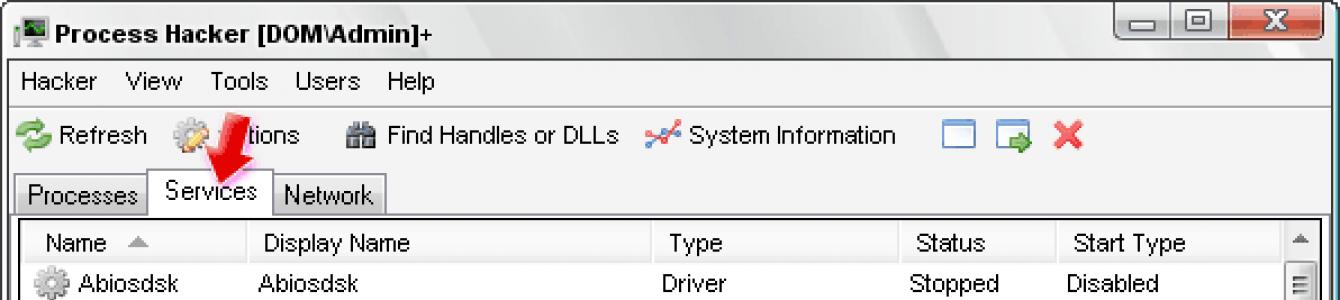Знающие пользователи персональных компьютеров, ранее сталкивавшиеся с компьютерными вирусами, при малейшем подозрении на заражение в первую очередь лезут в диспетчер задач, чтобы проверить, а не «сидит» ли в списке какой-нибудь подозрительный процесс. Ведь не всегда использование антивирусных программ гарантирует полную безопасность системы. И многие разработчики создают аналоги диспетчера задач. Одна из подобных утилит под названием Process Hacker в сегодняшнем обзоре.
Сканирует при запуске память и отображает список активных в данный момент процессов. В таблице указано название процесса и дополнительные данные: идентификатор, размер используемой памяти, размер считываемых и записываемых данных, процент использования процессора, имя пользователя и описание процесса.
Вкладка Services отображает список запущенных сервисов. Здесь указаны названия сервисов, тип, статус и способ запуска.

Здесь же правый клик на сервисе открывает контекстное меню, где можно перейти на процесс сервиса (Go to Process ), запустить, остановить, перезапустить или удалить его, а также открыть окно свойств сервиса.

Вкладка Network отображает список процессов, имеющих доступ к локальной сети или интернету. Весьма полезная информация для определения приложений или процессов, передающих или получающих данные из интернета. Может помочь для выявления троянов или вирусов. В списке отображается название процесса, локальный адрес и порт, удалённый адрес и порт, используемый протокол и состояние.

Здесь правый клик на сетевом процессе позволяет запустить пинг удалённого адреса (Tools - Ping ), отследить маршрут пакетов (Tools - Traceroute ) или узнать данные о сайте по IP (Tools - Whois ). В последнем случае Process Hacker открывает в браузере интернет-сервис, выдающий информацию.


Кнопка открывает окно с суммарной информацией об использовании системы. Здесь представлено несколько постоянно обновляемых графиков использования процессора (флажок Show one graph per CPU позволяет показывать график использования каждого ядра процессора), чтения и записи данных, а также использования памяти. Кроме того, в нижней части окна сосредоточена краткая информация о количестве запущенных процессов, времени работы системы, использовании физической памяти, количестве прерываний и системных вызовов и др.

Теперь рассмотрим немного подробнее возможности Process Hacker по управлению процессами. Вкладка Processes, как уже говорилось, отображает список активных процессов. Правый клик открывает контекстное меню с большим списком поддерживаемых функций. В первую очередь, это возможность удаления из памяти ненужного или «подвисшего» процесса. Для этого выбираем пункт Terminate или жмём клавишу Delete . Terminate Tree очищает в памяти целую ветку процессов. Три функции позволяют управлять запуском процессов: Suspend для приостановки, Resume для запуска и Restart для перезапуска.
При выборе пункта Properties открывается окно с обширной информацией о процессе. Здесь можно узнать о разработчике, местонахождении файла, увидеть командную строку, сколько времени запущен процесс, просмотреть статистику использования процессора и памяти выбранным процессом, проследить за графиками активности процесса, узнать, какие DLL использует процесс и многое другое.

Через меню Tools – Hidden Processes открывается утилита для поиска скрытых процессов. Этот инструмент также будет полезен вирусоискателям, так как многие трояны скрывают свой процесс и обычными средствами Windows их невозможно увидеть (а иногда и сами эти средства становятся недоступны, что лишний раз подтверждает необходимость использования сторонних наподобие Process Hacker). Здесь достаточно нажать кнопку и дождаться составления списка всех процессов. Если программа обнаружит скрытый процесс, то он будет отмечен.

Характеристики:
Язык интерфейса:
английский
ОС:
Windows 2000, XP, Vista, 7
Размер файла:
1,7 Мб
Лицензия:
бесплатная
У нас обновился форум! Мы переехали на новый движок и снова открыли регистрацию. Добро пожаловать!
HTTPS-версия сайта
К сайту прикручен TLS. «Параноики» и дальновидные - welcome! https://сайт/
Нашему сайту 12 лет!
Сегодня нашему сайту исполнилось 12 лет. Чуть не пропустили. Оставайтесь с нами, Друзья!
Переезд и миграция
Мы переехали на новый сервер и мигрировали с MySQL на MariaDB. В целом, по грубым расчетам, время генерации страничек сократилось примерно в 1,5 раза. Оставайтесь с нами, Друзья!
Wiki-справочник
У нас открылся Wiki-справочник, любой желающий может принять участие в его наполнении. Присоединяйтесь, коллеги!
Вынужденный переезд
В связи с приближающимся переносом серверов из одного дата-центра в другой, для того, чтобы избежать суточного простоя, было принято решение переехать на новый сервер. Вчера был прозрачно выполнен перенос всех сервисов, при этом перерывов в работе удалось избежать. Оставайтесь с нами, Друзья!
Нашему сайту 11 лет!
Сегодня исполнилось 11 лет как проект появился в сети. Поздравляю всех! Спасибо всем, Друзья, оставайтесь с нами!
514 словарей
У нас большое пополнение в разделе "Глоссарии", выложено 514 словарей от Юрия Шебалина. Авторы, делитесь своими наработками. Спасибо всем активным участникам!
UPX Repack scenario
Обновления в разделе "Программы для русификации", добавлен полезный скрипт от Кирилла Борисенко. Коллеги, присылайте свои наработки!
Нашему сайту 10 лет!
Сегодня ровно 10 лет как мы с Вами, дорогие наши пользователи! Мы все любим наше хобби, пожелаем проекту долгих лет жизни. Спасибо Вам всем, Друзья!!
Переезд на новый сервер
Мы переехали на новый выделенный сервер в Германии. Всех с переездом!
Broken Motherboard
На нашем сервере вышла из строя материнская плата. Приносим свои извинения за вынужденный кратковременный простой сайта. Сервер приведен в рабочее состояние.
Нашему сайту 9 лет!
Сегодня ровно 9 лет как мы с Вами, дорогие наши пользователи! Мы все любим наше хобби, пожелаем проекту долгих лет жизни. Спасибо Вам всем, Друзья!!
Авария на участке канала до Дата-центра
Сегодня произошла авария в Нью-Йорке на участке канала, ответственность за который несет AboveNet/AS6461 (Metromedia Fiber Network). Все это время не было связи с нашим сервером в Нью-Джерси. Мы приносим свои извинения за вынужденный простой сайта.
Переезд на новый сервер
Мы переехали на новый выделенный сервер, сайт и форум полностью перенесены. Переезд был выполнен прозрачно, вроде бы все прошло без каких-либо проблем. Если Вы заметите какие-либо "глюки", просьба отписаться в комментариях. Спасибо! Всех с переездом на более производительный и надежный сервер.
Лабораторию по русификации
Уважаемые пользователи! У нас произошло разделение Сайта и Форума. Форум перенесен на домен ruslab.net. Новое имя легко запомнить и оно полностью отражает назначение нашего Форума. Добро пожаловать в нашу Лабораторию по русификации программного обеспечения!
Обновление
Программное обеспечение на сервере было обновлено и подвергнуто значительной оптимизации. Скорость генерации страничек должна возрасти на 15-25%. Сайт был недоступен около 10 минут.
Предлагаю вам познакомиться с довольно мощным менеджером процессов, утилита имеет большой функционал и обладает открытым исходным кодом. Большой плюс предлагаемой разработки в том, что вы сможете завершать совершенно любой процесс, не важно Антивирус это или Файервол, также при наведении на процессор вы сможете просматривать исчерпывающую информацию о нем, можно просматривать статистику запущенных процессов, программа умеет составлять графики производительности, ниже можно .

Конечно можно узнавать информацию по занятой оперативной памяти, можно сортировать процессы по этому критерию, чтобы сразу знать какой из них потребляет больше памяти. Итак, Process Hacker выдаст вам полную историю выполнения по каждому из процессов, какое количество ресурсов он потребляет, его переменные среды, хенделы и так далее. Также вы сможете полностью контролировать любой процесс, даже если он системный, часто вирусы не дают себя завершать, с Process Hacker про такую проблему можно забыть.

Утилита легко найдет скрытый процесс в вашей системе и выдаст вам информацию о нем, после вы сможете сами решать, завершать его или нет, частенько руткиты прячут свои процессы. Дополнительно Process Hacker умеет выгружать DLL, вам надо просто кликнуть на процессе и выбрать соответствующую опцию. Думаю про интерфейс писать ничего не стоит, он максимально понятный, рекомендую запускать программу от имени Администратора.

Разработчик : wj32
Лицензия : FreeWare
Язык : Multi
Размер : 5 MB
ОС : Windows
Скачать :
Перед вами многофункциональная утилита для контроля за активными процессами на вашем компьютере. Process Hacker обладает большими возможностями, чем диспетчер задач, который есть на каждой Windows-системе.
К примеру, вы можете завершать любые процессы (антивирусы, фаерволы и прочее), просматривать подробную статистику и график производительности каждого процесса и многое другое. Чтобы лучше в ней разобраться, мы скачали бесплатно новую версию Process Hacker и составили такой вот небольшой обзор.
Возможности:
- управление любыми активными процессами;
- перезапуск рабочих процессов;
- назначение приоритетов;
- проверка активных задач на наличие вирусных угроз с помощью специальных сайтов;
- обнаружение и закрытие скрытых процессов;
- настройка внешнего вида программы;
- упорядочивание процессов по имени, адресу, статусу, протоколу;
- запуск необходимых процессов.
Принцип работы:
итак, мы скачали бесплатную пробную версию Process Hacker и установили ее на свой компьютер. Давайте поближе ознакомимся с этой программой. Главное окно интерфейса отображает список активных процессов. При необходимости вы можете открыть подробную информацию о процессах, чтобы посмотреть их путь на диске, график производительности, подробную статистику и многое другое. Но основной функцией Process Hacker можно считать принудительное завершение любого активного процесса, в том числе и работающего антивируса или фаервола.
Плюсы:
- завершение любых процессов;
- полная информация о каждом активном процессе;
- удобный поиск по процессам;
- возможность скачать бесплатно Process Hacker на компьютер;
- простой и удобный интерфейс.
Минусы:
- программа на английском языке
В целом, протестированная нами программа оказалась очень функциональной и позволяет закрывать любые процессы, а также просматривать полную информацию о них. Кроме того, вы можете назначать необходимый приоритет для каждой задачи, обнаруживать скрытые процессы и так далее. Поэтому, если вас интересуют такие возможности, мы советуем вам скачать бесплатно последнюю версию Process Hacker.
Что тут можно сказать? Конечно, Process Explorer - это хорошая программа. Однако, не идеал. Именно в пику её неидеальности существует не только бесплатная, но и свободная альтернатива - . А теперь мы детально и по пунктам рассмотрим, почему Process Hacker не просто «чуть-чуть лучше», а лучше на порядок, лучше на столько, что переводит программу для продвинутого пользователя в класс инструмента системного программиста или администратора.
Термины
Ради сокращения количеств букв я буду называть Process Explorer (от Марка Руссиновича) - PE , а Process Hacker (от комьюнити) - PH .Opensource
Я не яростный фанат свободного ПО: если проприетарная программа делает, что мне нужно, а свободная - нет, то первая лучше. Однако при прочих равных (а в данном случае PH точно не хуже) свободное ПО даёт больше пространства для манёвра. PH живёт на Sourceforge со всеми вытекающими преимуществами, весьма живым и частыми релизами.Установка
Обе программы удобнее всего использовать в виде portable-версий.PE требует прочитать и согласиться с лицензией.
PH просто запускается и работает.
Обновление
PE не умеет проверять наличие обновленийPH умеет проверять наличие обновлений

Иконки в трее
Есть у обеих программ. По-дефолту PE показывает там только загрузку CPU в User Mode. По-дефолту PH показывает загрузку CPU и в UserMode и в Kernel Mode.О стиле цветовой схемы можно спорить, но лично мне красный цвет на чёрном фоне (у PH ) более заметен, чем светло-зелёный на белом (у PE ).

У PE
можно включить до 7 иконок в трее с разной полезной информацией
У PH
можно включить до 8 иконок в трее с разной полезной информацией
Уведомление о процессах\сервисах\драйверах
Абсолютно незаменимая вещь в PH - уведомления о старте\остановке\установке сервисов и драйверов. При разработке такого ПО цикл «установить, запустить, проверить, остановить, удалить» приходится делать по 20 раз на день - и с PH сразу видишь, удачно идёт дело или нет, нет нужды лезть в «Службы» или «Диспетчер устройств», нажимать там «Обновить», ждать изменений.
Контекстное меню иконок в трее
Обе программы позволяют через контекстное меню иконки в трее открывать главное окно, перезагружать\выключать компьютер, открывать окно системной информации. Но PH ещё позволяет управлять вышеупомянутыми нотификациями и десятком процессов (из топа загрузки CPU).
System Information
Окна System Information в обеих программах очень похожи и по функционалу и по дизайну. PE разбивает информацию по вкладкам, PH - открывает вкладки по клику на диаграммах в главном окне. PH показывает чуть-чуть больше информации (название процессора, общий объём физической памяти и т.д.).Главное окно
Интерфейсы программ выглядят достаточно схоже: дерево процессов и там и там.
Отметим, однако, нюансы.
Раскраска
- Раскраска есть в обоих программах, но если в PE она по столбикам, то в PH - по строкам. В итоге в PH удобно взглядом проследить по горизонтали все данные одного процесса, а в PE - по вертикали использование какого-нибудь ресурса разными процессами. (upd: в комментариях подсказывают, что в PE это настраивается)
- Настройка раскраски есть и там и там, но если PE настраиваются цвета для 8 типов процессов, то в PH - для 16 (плюс некоторые опции типа длительности подсветки процесса).

Выбор столбиков с информацией о процессе
Примерно равное количество параметров у обеих программ. У PE они распределены по группам, у PH - по алфавиту. В итоге если вы знаете точное название параметра - его быстрее найти в PH , если только какой области он касается (память, диск, сеть) - быстрее в PE . Кроме того надо признать, что PE больше знает о внутренних параметрах.NET-процессов (PH тоже идёт в этом направлении, есть специальный плагин для счётчиков.NET)Фильтр по имени процесса
Нет в PEЕсть в PH , для поиска определённых типов процессов

Диаграммы производительности на тулбаре
Есть в PEНет в PH
Это тот редкий случай, когда что-то есть в PE и нет в PH . Давайте, однако, посмотрим как они выглядят:
Подписей нет, осей нет, при беглом взгляде не понятно ничего. Для получения значимой информации всё-равно нужно открывать окно системной информации, а вот там уже PH впереди по информативности.
«Run as...»
В PH есть очень нужный пункт меню «Run as...». С тех пор как в контекстном меню проводника Windows этот пункт исчез, уступив место «Run as administrator» его очень не хватало.В PE этого пункта нет.

Окно «Find Handles or DLLs»
Обратите внимание, в PE здесь есть кнопки «Search» и «Cancel». В PH - только Find. Это потому, что PE может искать ну о-о-о-очень долго и иногда поиск правда надо отменять. PH ищет просто мгновенно. Ему кнопка «Cancel» не нужна.
Поиск окна
PE позволяет нажав на кнопку с изображением мишени найти процесс по его окну.PH позволяет найти не только процесс, но и поток, отвечающий за обработку сообщений данному окну. Кроме того найденное окно можно сразу закрыть одной кнопкой.

Справедливости ради надо признать что иконка у PE лучше (похожа на соответствующую иконку в Spy++)
Возможности контекстного меню процесса

Не будем останавливаться на общих возможностях, взглянем только на то, что есть в PH и нет в PE :
- Открытие места хранения бинарника по Ctrl+Enter (в PE тоже есть, но на 2 клика дальше - в окне свойств процесса)
- Отправка экзешника на Virustotal
- Detach from debugger - полезно, когда к процессу прицеплена Visual Studio, которая «подвисла» и её хочется убить без закрытия процесса
- Информационные окна по процессу: GDI Handles, Heaps, Unloaded Modules, WS Watch, Windows
- Terminator - возможность убить процесс 17-ю разными способами. Интересно понаблюдать за корректностью завершения своей программы.
- Inject DLLs: крайне полезная штука при тестировании инжектинга всяких хуков. Фактически позволяет на этапе тестирования обойтись без собственного инжектора, писать только саму инжектируемую библиотеку. Для проверки теорий и исследования - крайне полезная вещь.
Сервисы и драйвера
PE считает, что его дело только обычные процессыPH является крайне удобным инструментом работы с сервисами и драйверами.

На специальной вкладке Services главного окна можно просматривать список процессов и драйверов, их статус, можно их останавливать, запускать, удалять, просматривать и менять их свойства.
Крайне полезный инструмент для системного программиста под Windows (особенно совместно с возможностью включить для иконки в трее нотификации об изменении в списке сервисов). А еще в меню Tools можно создать новый сервис.
Сетевая и дисковая активность процессов
PE позволяет просмотреть параметры сетевой и дисковой активности процесса, позволяет посмотреть общую производительность дисковой и сетевой подсистем.PH кроме вышеуказанного имеет в главном окне две крайне полезные вкладки «Network» и «Disk», показывающие общую сетевую и дисковую активность процессов.
Справедливости ради нужно признать, что в современных версиях Windows нечто подобное (хотя и не так удобное) показывает штатный инструмент Resource Monitor.
Модульная архитектура
PE цельный и неделимыйPH модульный, поддерживает плагины (и значительная часть описанного здесь функционала именно плагинами и реализована).

Окно информации о процессе
Группировка информации по вкладкам в программам слегка отличается, сравнивать «в лоб» трудно.
В целом можно сказать, что объём предоставляемой информации и удобство пользования примерно одинаковы. Однако есть архиважная деталь: PE в этом окне иногда врёт. Причём, как я предполагаю, не из-за багов, а по маркетинговым причинам (а уж это вообще никуда не годится). Детально этот вопрос я разбирал вот в этом топике , кому интересно - можете ознакомиться.
Окно информации о DLL
Обе программы позволяют просмотреть список DLL в адресном пространстве процесса. PE показывает их в нижней части главного окна (при включении соответствующей панели), PH показывает их во вкладке в окне информации о процессе. При двойном клике на библиотеке и там и там отображается информация о ней.
И вот здесь мы снова видим почему PE является просто прикладной утилитой для продвинутого юзера, а PH - инструментом программиста. Если PE показывает только общую информацию о библиотеке и список строк в ней, то PH показывает полный список импортируемых и экспортируемых функций. Для этого больше не нужны отдельные дизассемблеры!
Минутка здоровой критики
Не будем впадать в идолопоклонничество и посмотрим что в PE лучше:- есть нижняя панель, где могут отображаться DLLки или хэндлы, если интересует только эта информация - в PE до неё на один клик меньше
- можно сохранять и загружать набор колонок с информацией о процессах, полезно при периодической работе над разными типами ПО. PH тоже позволяет это делать, но только через , что не так удобно
- в окне информации о процессе есть вкладка Strings, позволяющая просмотреть используемые в процессе строки. PH тоже позволяет получить эту информацию, но не столь наглядно (блоки памяти на вкладке Memory)
Выводы
Как вы и сами могли заметить, PH - этот тот случай когда в общем и так неплохую программу взяли и сделали ещё лучше, ещё дружелюбнее и ещё полезнее. Направление развития PH задавалось сообществом, детские баги быстро фиксились, упор делался на полезность инструмента не только обычному пользователю, но и программисту с сисадмином.Утилита полезная, пользуйтесь на здоровье.
Теги: Добавить метки